Come unire due o più file PDF in un solo file: ecco come fare online e via Mac e Windows, in modo da unire PDF gratis in modo semplice e veloce.

Come unire file PDF in un unico file? Un’esigenza comune a diversi utenti che spesso possono ritrovarsi ad aver bisogni di unificare diversi file PDF ottenendo un file solo.
Per lavoro, per comodità, o per far ordine nel proprio archivio: in tanti potrebbero prima o poi essersi messi davanti al PC per unire più file PDF in uno solo.
Se avete numerosi fogli PDF e li volete unire in un solo file, ci sono diversi modi, sia online che con programmi da scaricare, ma tutte soluzioni gratuite e facile da usare.
Non importa se questa operazione la dovrete svolgere su un PC Windows o attraverso device Apple con MacOS, perché in entrambi i casi si tratta di pochi click, e una volta memorizzato il processo sarà davvero facile ripeterlo.
Molti hanno sicuramente trovato soluzioni alternative, come quella di stampare insieme tutti i file PDF e unirli fisicamente una volta su carta in modo da creare un unico file. Sicuramente fattibile, ma cosa fare se c’è bisogno di unire file PDF su computer, tablet o smartphone, per inviarli direttamente via email senza stampare niente?
Allora in questo caso c’è bisogno di conoscere le modalità per accorpare i vostri PDF in un unico file, in modo da non mandare una manciata di allegati con il rischio che il vostro destinatario non riesca a leggerli tutti.
Vediamo come unire file PDF senza plugin e login su siti specializzati che offrono strumenti affidabili che mantengano la qualità dei formati, e che non siano troppo pesanti per i vostri computer. Ecco la guida.
Come unire file PDF: guida
Come unire PDF online: SmallPDF e ILovePDF
Per fare questa operazione nel modo più veloce e senza appesantire il computer su cui state lavorando la soluzione migliore per unire due o più file PDF è quella che ci si presenta online, senza download di software o programmi, senza iscrizioni, ma su dei siti gratuiti da raggiungere con il vostro browser.
Quello che consigliamo è SmallPDF: non ha limiti per i file da caricare, ha un’interfaccia semplice e intuitiva ed è ottimo per la privacy poiché dopo un’ora dall’operazione cancella tutti i file caricati dall’utente.
Per unire file PDF con SmallPDF, potete andare sull’homepage del sito, cliccare sulla funzione che vi serve, in questo caso Unire PDFhttps://smallpdf.com/it/unire-pdf, poi sul pulsante “Scegli file” da cui potete selezionare i documenti da unire in un solo file oppure trascinateli nel riquadro al centro del sito.
Quando l’operazione è conclusa potrete o scaricare il file unico PDF cliccando su Unire PDF e Scarica il file, oppure riordinare le pagine del file con Modalità pagina che mostra le miniature da muovere con il mouse.
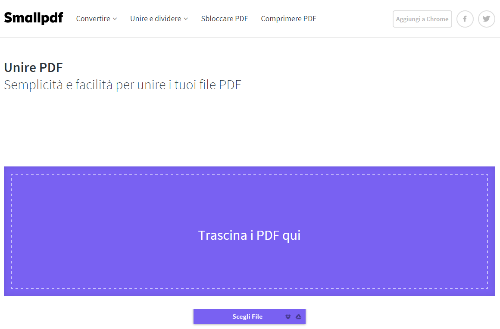
Quando ci si deve appoggiare a dei siti per fare operazioni al computer, è meglio avere un’alternativa, nel caso in cui il primo sito sia temporaneamente offline. L’alternativa che vi proponiamo è alla pari di SmallPDF e si chiama iLovePDF.
Ugualmente un servizio gratuito che rispetta la privacy degli utenti e funziona su tutti i browser. L’unica differenza con il sito precedente è il limite di upload pari a 15 file e 80MB di peso.
Quindi se dovete unire più di 15 file in uno, vi consigliamo o di registrarvi per accedere a una versione che consente il caricamento di 20 file, oppure di iscrivervi alla versione premium pagando 3,99 euro al mese. Vi conviene davvero? A voi la scelta.
Dalla iLovePDF, trascinate i documenti da unire nella finestra del browser oppure selezionate sul pulsante Seleziona PDF file, per cliccarli manualmente. Sempre manualmente con il mouse è possibile mettere in ordine le pagine dell’unico file che avete appena creato, poi cliccate su Unire PDF e dopo pochi secondi potrete scaricare il file sul vostro PC.
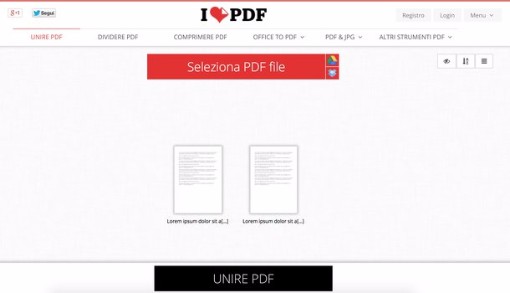
Come unire PDF su Windows
Se vi capita spesso di unire file PDF allora forse per voi è meglio disporre di un programma adatto per questa operazione. Su PC Windows è consigliato PDFill FREE PDF Tools, una suite completamente gratuita che oltre alla possibilità di unire file di questo formato, fornisce anche tanti altri strumenti per crearli, modificarli e altro ancora.
Dal sito si può scaricare e dopo aver aperto il pacchetto PDFill_PDF_Tools_FREE.exe e aver proceduto all’installazione anche dei plug Ghost Script o .Net Framework, si può iniziare ad unire PDF.
Avviato il programma si può cliccare su Merge PDF files e trascinare i documenti da unire dentro la finestra oppure sul bottone Add a PDF per selezionare i file. Quando è completata l’unione dei file, con Move up e Move Down si possono spostare su e giù le pagine per mettere i documenti in ordine.
Come unire file PDF su MacOS
Per chi utilizza un computer Mac (MacBook Air, MacBook Pro e iMac) potrebbe non essere necessario scaricare alcun programma. Infatti è possibile unire PDF utilizzando soltanto Anteprima, l’applicazione inclusa gratuitamente nel sistema operativo OS X e che consente di visualizzare e modificare foto e PDF.
Una volta aperto il primo PDF da unire, attivate la visualizzazione delle miniature e disporle in ordine scegliendo la voce dal menu a tendina cliccando su Vista.
Una volta completata l’operazione, dovrete cercare Stampa dal menu File di Anteprima e selezionare la voce Salva come PDF dal menu PDF che si trova in basso a sinistra nella finestra che si apre. Per sapere come stampare su file PDF seguite la nostra guida.
© RIPRODUZIONE RISERVATA




